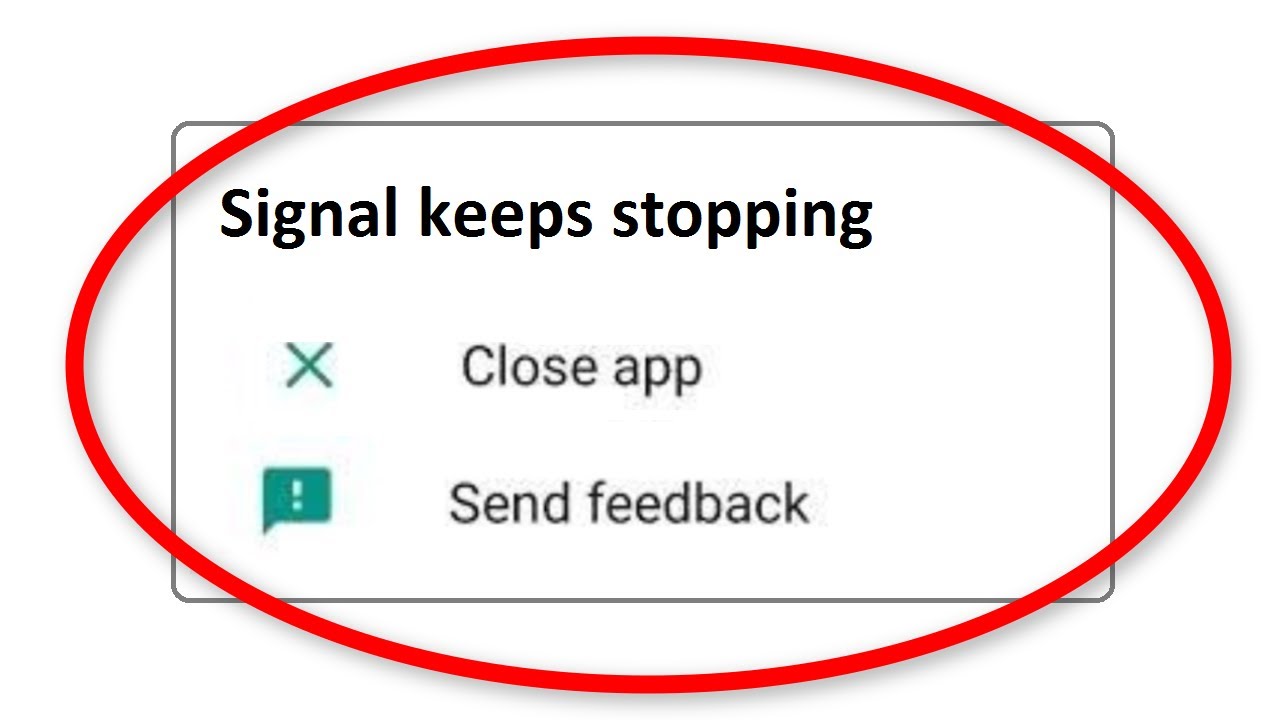
Haben Sie festgestellt, dass die Signal-App auf Android -Telefonen immer wieder abstürzt ? Nun, viele Benutzer haben kürzlich berichtet, dass sie auf die Signal-App gestoßen sind, die auf ihren Android-Geräten nicht auf Fehler reagiert. Diese Art von Fehler tritt auf, wenn es ausgeführt wird oder wenn Benutzer es öffnen.
Wir alle wissen, dass die Signal -App eine der privaten Messaging-Plattformen ist, ähnlich wie WhatsApp & Messenger. In dieser App müssen Sie sich keine Gedanken über Datenverlust machen, da sie absolut sicher und geschützt ist.
Aber im Gegensatz zu anderen Apps funktioniert es auch manchmal nicht und zeigt einen Fehler an. Um das Problem zu lösen, wird daher empfohlen, diesen Blog durchzugehen. Hier werde ich Sie durch einige der besten Möglichkeiten führen, um zu beheben, dass die Signal-App auf Android-Telefonen immer wieder abstürzt.
Wie behebt man, dass die Signal-App unter Android 12/11 immer wieder abstürzt?
Lassen Sie uns nun die vollständige Anleitung durchgehen, um zu beheben, dass die Signal-App Android zum Absturz bringt. Wenn Sie mit solchen Problemen zu kämpfen haben, ist es an der Zeit, die vollständige Liste der Lösungen zu überprüfen.
Lösung 1: Starten Sie Ihr Android-Telefon neu
Die einfachste Lösung für alle Probleme mit dem Absturz von Apps ist der Neustart Ihres Geräts. Es hat die Fähigkeit, alle Arten von Fehlern zu beheben, die aufgrund von Fehlern oder Störungen auftreten.
Führen Sie also einen Neustart Ihres Geräts durch, indem Sie die angegebenen Schritte ausführen:
- Drücken Sie lange auf die Ein- / Aus-Taste und wählen Sie die Option Neustart, die auf dem Bildschirm angezeigt wird
- Nachdem Ihr Gerät vollständig ausgeschaltet ist, drücken Sie erneut lange auf die Ein- / Aus- Taste, bis es eingeschaltet wird.

Überprüfen Sie nun, ob die Signal-App ordnungsgemäß funktioniert oder nicht. Wenn nicht, fahren Sie mit dem nächsten Schritt fort.
Lösung 2: Cache der Signal-App löschen
Welche App wir auch immer auf unseren Telefonen verwenden, sie speichert Cache-Dateien und kann beschädigt werden. Dies verhindert, dass die Signal-App nicht mehr funktioniert. Sie müssen sie also löschen, damit Sie Ihre App ordnungsgemäß verwenden können.
Hinweis: Durch das Leeren Ihres Caches werden Ihre App-Daten auf Ihrem Android-Gerät nicht gelöscht.
Befolgen Sie die nachstehenden Schritte, um den Cache Ihrer Signal-App zu leeren.
- Öffnen Sie die Einstellungen auf Ihrem Gerät
- Klicken Sie auf Anwendungen
- Suchen Sie die Signal App und klicken Sie darauf
- Wählen Sie nun Speicher
- Klicken Sie auf die Option Cache löschen
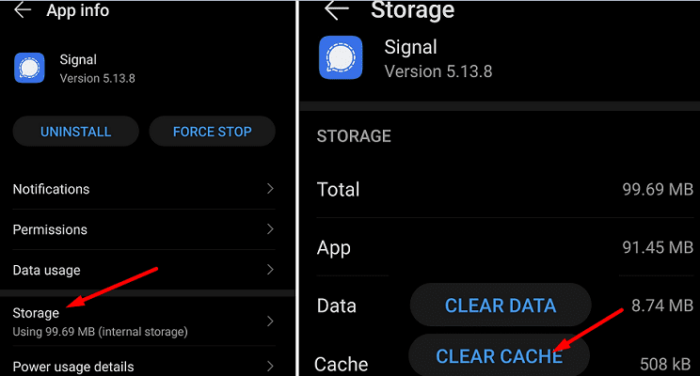
Lösung 3: Aktualisieren Sie die Signal-App
Manchmal funktioniert Ihre App aufgrund von Störungen oder Fehlern, die vom Benutzer auf seinen Geräten gemeldet wurden, nicht richtig. App-Entwickler beheben diese Art von Fehlern in ihren Apps. Sie müssen es nur auf die neueste Version aktualisieren, um App-Abstürze zu verhindern.
Überprüfen Sie die Updates auf folgende Weise:
- Öffnen Sie den Google Play Store auf Ihrem Telefon
- Klicken Sie auf das Profilmenü
- Tippen Sie nun auf Apps & Geräte verwalten
- Suchen Sie die Signal App aus den installierten Apps und der Update- Option, falls verfügbar.
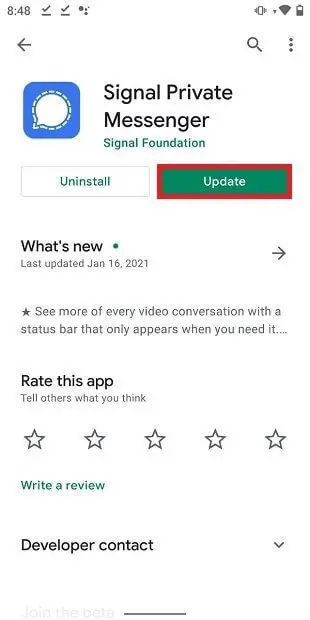
Überprüfen Sie anschließend, ob der Signal-App-Fehler behoben ist oder nicht.
Lösung 4: Die Signal-App deinstallieren/neu installieren
Wenn im Google Play Store keine Updates verfügbar sind oder die Aktualisierung Ihre Signal-App nicht gelöst hat, stürzt das Android – Problem immer wieder ab, dann müssen Sie die Signal-App deinstallieren und neu installieren.
So kannst du deine Signal App neu installieren:
- Drücken Sie lange auf die Signal-App auf Ihrem Gerätebildschirm, dann werden die Optionen Deinstallieren und Abbrechen auf dem Bildschirm angezeigt. Wählen Sie nun die Option Deinstallieren und klicken Sie darauf
- Gehen Sie danach zu Google Play Store und suchen Sie in der Suchleiste nach Signal App
- Klicken Sie nun auf die Schaltfläche Installieren und schließen Sie den Vorgang ab.
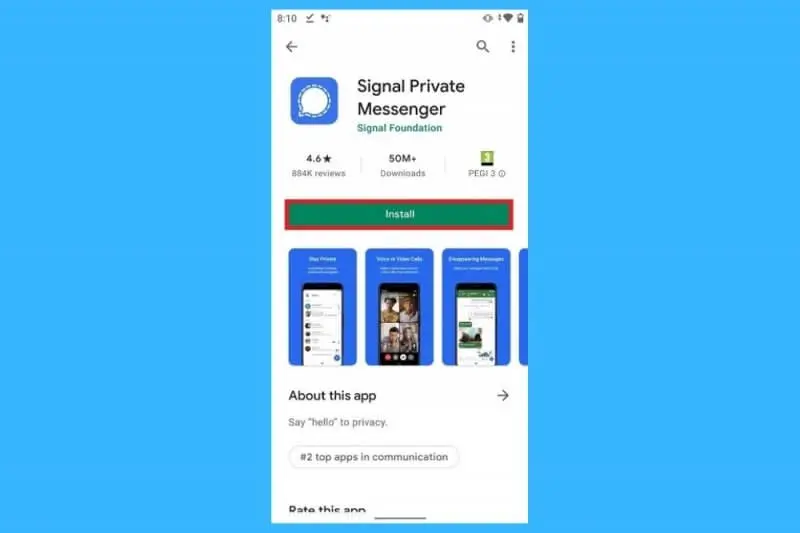
Überprüfen Sie nach diesem Vorgang, ob die Signal-App weiterhin abstürzt, wenn der Android 12 -Fehler behoben ist oder nicht.
Lösung 5: Überprüfen Sie den internen Speicher Ihres Geräts
Wenn Ihr Gerät keinen Speicherplatz mehr hat, kann dies der Grund dafür sein, dass die Signal-App auf Android nicht mehr funktioniert. Sie benötigen etwas Speicherplatz, um Apps reibungslos auf Ihrem Gerät auszuführen. Überprüfen Sie also, ob Ihr Gerätespeicher nicht voll ist. Wenn der interne Speicher voll ist, deinstallieren Sie Apps, die Sie nicht mehr benötigen.
Lösung 6: Aktualisieren Sie Ihr Android-System
Wenn die oben genannten Korrekturen Ihr Problem mit dem ständigen Absturz Ihrer Signal-App nicht behoben haben, liegt dies möglicherweise daran, dass Ihr Gerätesystem nicht auf dem neuesten Stand ist. Daher müssen Sie nur prüfen, ob Ihr Telefon ein Betriebssystem-Update benötigt.
Befolgen Sie diese Schritte, um solche Fehler in Ihrem Gerät zu vermeiden.
- Öffnen Sie zunächst die Einstellungen auf Ihrem Telefon
- Tippen Sie nun auf About Phone
- Wechseln Sie zur Option System Update und klicken Sie auf Nach Update suchen
- Aktualisieren Sie zuletzt Ihr System und starten Sie Ihr Gerät neu, um die Aktion abzuschließen.
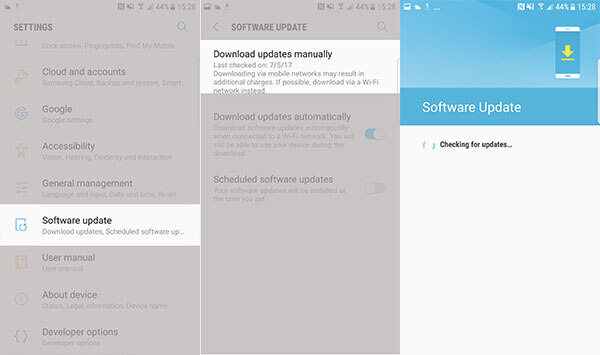
Lösung 7: Überprüfen Sie die Internetverbindung
Wenn Ihr Gerät keine gute Internetverbindung hat, kann dieses Problem ebenfalls auftreten. Es wird daher immer empfohlen, eine starke Internetverbindung in Ihrer Nähe oder auf Ihrem Gerät zu haben. Ihre App wird bei einer schlechten Internetverbindung nicht richtig funktionieren.
Daher sollten Sie überprüfen, ob Ihr Gerät eine starke Internetverbindung hat, um solche Fehler zu vermeiden.
Lösung 8: Cache-Partition entfernen
Wenn das Problem weiterhin besteht, können Sie das Problem auch beheben, indem Sie die Cache-Partition auf Ihrem Android-Gerät löschen.
So können Sie die Cache-Partition auf Ihrem Android-Gerät löschen.
- Schalten Sie zuerst Ihr Gerät aus.
- Halten Sie nun die Home- , Volume Up- und Power – Tasten zusammen gedrückt.
- Nachdem das Logo auf Ihrem Bildschirm angezeigt wird, lassen Sie jetzt die Ein- / Aus-Taste los, aber Home und Volume Up werden nicht freigegeben
- Lassen Sie beide Tasten los, nachdem das Android-Logo auf dem Bildschirm angezeigt wird.
- Jetzt müssen Sie die Option “Cache-Partition löschen” auswählen, indem Sie sowohl die Lauter- als auch die Leiser-Taste drücken
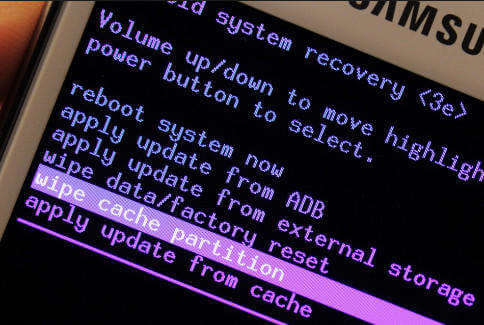
- Drücken Sie die Power – Taste und wählen Sie JA, wenn es auf dem Gerätebildschirm erscheint.
- Warten Sie nun, bis der Vorgang abgeschlossen ist. Wählen Sie danach System neu starten jetzt durch langes Drücken der Power
Lösung 9: Setzen Sie Ihr Gerät auf die Werkseinstellungen zurück
Nachdem Sie alle oben genannten Korrekturen befolgt haben, wenn Ihr Problem noch nicht behoben wurde, kann Ihnen ein Zurücksetzen auf die Werkseinstellungen helfen, das Problem mit dem Absturz der Signal-App zu beheben. Dies ist die letzte Methode, die Ihnen helfen kann, das Problem mit Leichtigkeit zu beseitigen.
Erstellen Sie jedoch vor dem Zurücksetzen auf die Werkseinstellungen eine Sicherungskopie Ihrer Daten, da dadurch alle Ihre Daten von Ihrem Gerät gelöscht werden.
Befolgen Sie nun diese Schritte, um einen Werksreset durchzuführen:
- Öffnen Sie zunächst die Einstellungen auf Ihrem Telefon
- Gehen Sie jetzt zu System
- Wählen Sie dann die Option Zurücksetzen
- Klicken Sie anschließend auf die Option Factory Reset
- Wählen Sie zuletzt Telefon zurücksetzen

Überprüfen Sie nach dem Zurücksetzen auf die Werkseinstellungen, ob der Absturz der Signal-App unter Android behoben ist.
Lösung 10: Beste Möglichkeit, den Absturz der Signal-App auf Android ohne Datenverlust zu beheben
Wenn das Problem weiterhin besteht und Sie nach einer automatischen Lösung suchen, sollten Sie sich für das Android-Reparaturtool entscheiden. Diese fortschrittliche Lösung ermöglicht es Benutzern, Fehler auf Android-Telefonen zu beheben. Leider wurde Signal gestoppt. Es funktioniert in jeder kritischen Situation, um den Fehler mit einem Klick zu beheben.
Das Tool behebt alle Arten von Fehlern außer der Signal – App, z. B. WhatsApp wurde gestoppt, Instagram wurde gestoppt, Android steckte in der Boot-Schleife fest, Snapchat wurde gestoppt, Einstellungen wurden gestoppt und viele mehr.
Wenn Ihr Telefon also einen Fehler anzeigt, laden Sie einfach das Android-Reparaturtool herunter und installieren Sie es, um das Problem zu beheben.
Gehen Sie die vollständige Bedienungsanleitung durch, um zu erfahren, wie Sie die Software verwenden.
Android-Reparatur - 1 Klicken Sie auf Reparatur-Tool für Android
Beheben Sie Probleme oder Fehler auf Android ganz einfach mit einem Klick-Reparatur-Tool. Behebt alle Android-Fehler ohne Probleme:
- Möglichkeit, mehrere Android-Systemprobleme oder Fehler wie zu beheben Schwarzer Bildschirm des Todes, Apps stürzen immer wieder ab, stecken in der Boot-Schleife usw.
- Hilft, das Android-System wieder normal zu machen, ohne dass Kenntnisse erforderlich sind
- Hat die höchste Erfolgsrate, um alle Arten von Android-Fehlern zu beheben

Fazit
In diesem Blog wurden einige der besten und besten Lösungen besprochen, um zu beheben, dass die Signal-App auf Android-Telefonen immer wieder abstürzt. Die App kann aus verschiedenen Gründen nicht mehr funktionieren, aber es gibt Möglichkeiten, das Problem zu lösen. Befolgen Sie alle vorgeschlagenen Methoden und prüfen Sie, welche für Sie funktioniert.
Wenn Sie nach einer erweiterten Lösung suchen, verwenden Sie das Android-Reparaturtool. Es löst das Problem, dass die Signal-App immer wieder abstürzt, mit einem Klick.

Kim Keogh is a technical and creative blogger and an SEO Expert. She loves to write blogs and troubleshoot several issues or errors on Android and iPhone. She loves to help others by giving better solutions to deal with data recovery problems and other issues.

